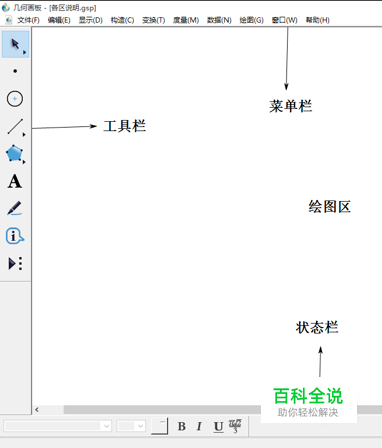几何画板的工具栏的使用
几何画板按时学习数学的有效工具,可以快速的画出几何图形和立体图形,从而快速掌握它们的性质及某些定理。因此今天我们就来介绍一下几何画板功能区的使用
操作方法
- 01
打开几何画板,先来看一下各部分名称,认识一下工具区的位置。
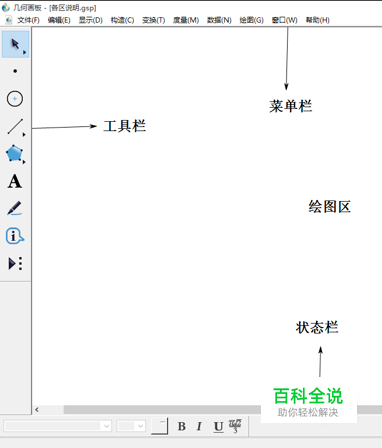
- 02
【工具1】选择工具如图,功能选择对象:要选中一条线或者点等元素, 步骤:先点击【选择工具】,然后点击要选中的对象即可;
- 03
【工具2】点工具如图,功能画点:可以在画板的绘图区任何空白地方或“线”上画点,“线”可以是线段、射线、圆、轨迹或函数图象等; 步骤:先点击【点工具】,然后拖动鼠标,使光标移到画板窗口中单击一下,就会出现一个点。
- 04
【工具3】直尺工具如图,功能画线:直尺工具用来画直线,射线,线段。 步骤:先点击【直尺工具】,然后拖动鼠标,使光标移到画板窗口中单击一下,在拖动鼠标到另一位置松开鼠标,就会出现一条线段。
- 05
【工具4】圆规工具如图,功能画线:直尺工具用来画直线,射线,线段。 步骤:先点击【圆规工具】,然后拖动鼠标,使光标移到画板窗口中单击一下,确定圆心,并按住鼠标在拖动鼠标到另一位置(两点间的距离即为半径)松开鼠标,就会出现一个圆。
- 06
【工具5】标签工具如图,功能加标签:即给点或线等加符号标签,可以是字母也可以是文字,大小等后面专门介绍。
- 07
【工具6】自定义工具如图,功能加自定义工具的“小屋”:当上述功能不能满足要求使,要经常画正方形,可以自定义画正方形的工具放到里面,下次点击一下就可以直接使用了。当然几何画板里面是自带了很多自定义工具的,很好用。
赞 (0)